Skitch Review: Gratis Mac Screenshot Capture and Sharing Tool

(Bemærk også, at dette vil være det sjældnegroovyPost-artikel, hvor skærmbillederne ikke er taget med SnagIt. Det er så jeg kan vise dig, hvordan Skitch fungerer med blogging. Jeg undskylder for denne korte stilistiske afgang.)
Mød Skitch: Kameraet til Internettet
Tillad mig at introducere dig til Skitch. Jeg har overladt dette job til denne fuzzy pink bjørnder er vist i videoen herunder, men på trods af hans søde sind, er der ikke meget kød i den indledende video. Se det, hvis du vil, og møde mig derefter nedenfor.
Tilbage? Okay godt. Så det største skub i Skitch er, at det er et værktøj, der giver dig mulighed for det fange skærmbilleder fra dit webcam, dit skrivebord eller din webbrowser, redigere og tag dine skærmbilleder med markering, tekst og callouts og derefter del dem ved hjælp af Skitch's gratis billedoverførsel og delingstjeneste. Skitch arbejder også på at forbedre sine sociale evner med statistik og analyse af dine billeder (kommer snart) og Twitter-venlige delbare links. Lad os dykke ned i hver af disse Skitch-funktioner én ad gangen.
Fangst med Skitch
I den gratis version får du tre slags “snaps”Med Skitch. Du har din standard krydshårssnap, en snap på fuld skærm og en rammesnap. Hver af disse kan tildeles sin egen globale hotkey. Krydshårene er som du kunne forvente. Det giver dig mulighed for at klikke og trække rundt i et område for at fange det. Hvis du vil have en nedtælling, skal du sige, hvis du gerne vil fange en menu, kan du holde skift, mens du tegner dit indfangningsområde. Når du griber et skærmbillede, viser det dig dimensioner også.
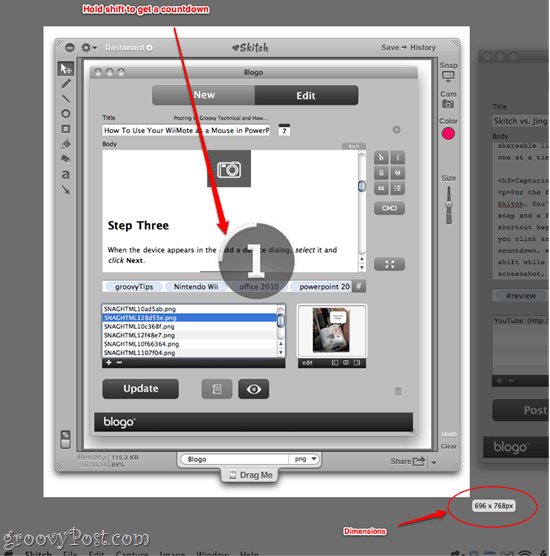
Det Fuld skærm snap er selvforklarende. Frame snap er interessant. Det drejer Skitch-redigeringsvinduet gennemgående - som en ramme - og lader dig derefter flytte vinduet rundt på dit skrivebord. Klik Snap at fange hvad der er indrammet i redigeringenvindue. Ikke helt banebrydende sammenlignet med den typiske fangehårfange, men hvis du prøver at få en samling skærmbilleder i nøjagtigt samme dimensioner, kan det være nyttigt.
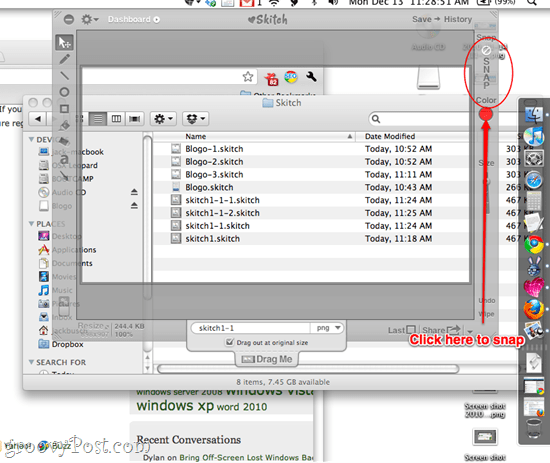
En smart funktion, som Skitch har, er Re-Snap. Re-Snap giver dig mulighed for at tage et andet skærmbillede mensholde din markering. Jeg kan godt lide dette meget. Der har været mange gange, hvor jeg har været i problemer med at markere et skærmbillede kun for at indse, at der manglede noget element i det. Dette sparer dig fra arbejdet med at udføre alle markeringer igen, men lader dig opdatere det underliggende skærmbillede.
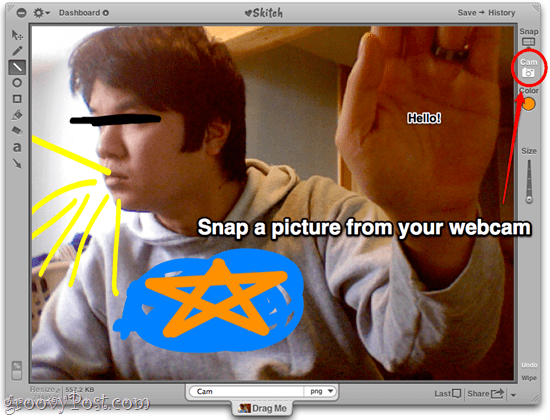
For dem, der kan bære at se på deres egne ansigter, kan du også klikke fra dine iSight kamera. Dette sætter dit krus lige ind i Skitch-editoren, så du kan markere det og dele det.
Der er to andre capture-profiler i Skitch, som jeg ikke kan vise dig, da jeg ikke har investeret i Plus-versionen (for tiden $ 14,95 om året, regelmæssigt $ 19,95 om året). Disse er Snag fra Safari og Snag fra Link, og de er designet til at fange hele websider, herunder rulleområdet. Rulleoptagelse er vist i SnagIt, og jeg må sige, det er lejlighedsvis nyttigt. Jeg kan forestille mig, at det ville være lige så praktisk for seriøse Skitch-brugere.
Redigering med Skitch
De gratis redigeringsfunktioner med Skitch er begrænsedemen tilstrækkelig. Du har en pen, et linieværktøj, et ellipsværktøj, et rektangelværktøj, en fyldespand, et tekstværktøj og en pilestil. Hver af disse kan tilpasses efter farve og størrelse.
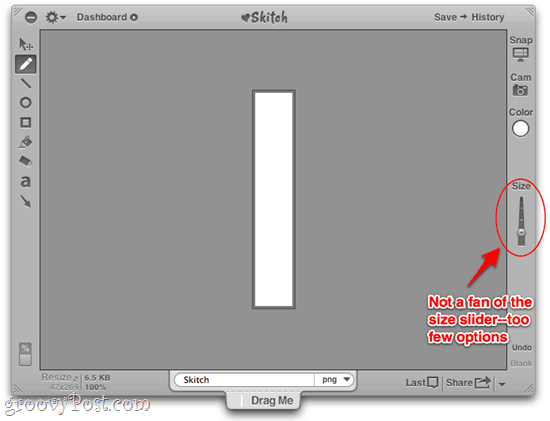
For det meste kan disse få dig forbi for nogle hurtige kruseduller og call-outs. Ingen af elementerne kan holde et stearinlys tilSnagIt Editor, efter min mening, og dine evner til at tilpasse hvert enkelt element er meget, meget begrænset. For hvert element kan du vælge Størrelse og farve, hvis førstnævnte er begrænset til fem hak på en skyder i stedet for et meget foretrukket heltalfelt, hvor du kan indtaste bestemte pixelbredder. En hurtig bemærkning havde jeg også problemer med at få adgang til farveveksleren på min anden skærm - var nødt til at trække den til min hovedskærm for at få den til at vises korrekt. Et mærkeligt sind, ingen biggie.
Der er dog et tekstværktøj, men intet tekstfeltværktøjdu kan helt sikkert tegne dine egne, hvis du var så tilbøjelig. Tekstværktøjet gør et godt stykke arbejde for at gøre teksten læsbar ved at slå den ned med en dejlig fed skrift og en kontur og en subtil skygge. Desværre kan du ikke ændre skrifttypen, medmindre du er en Skitch Plus-bruger. (Sjov kendsgerning: standard Skitch-skrifttypen er lolcats-skrifttypen - så fyr op, at billederne af din kat er fjollede.)
Hvis du ikke læser instruktionerne, kan du gå glip afbeskæringsværktøjet. For at beskære et billede skal du tage det indre vindue og trække. Dette er al den gratis version får dig med hensyn til beskæring - du kan ikke tegne en boks på indersiden af optagelsen og beskære selektivt.
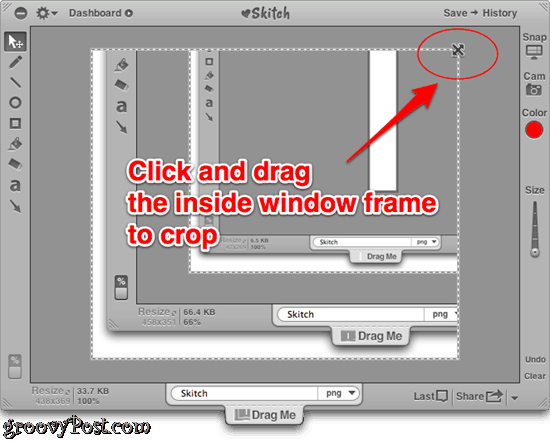
Hvad kan du ellers ikke gøre med Skitch Free? Du kan ikke rotere, vende eller spejle, og du kan heller ikke tilføje envandmærke, skygge eller transparenter. Det virker som en lang liste med "overhøjde" for mig. Men måske savner jeg dog pointen her, da Skitch handler mere om brugervenlighed end præcision.
Når du taler til brugervenlighedssiden af mønten, holder Skitch styr på din Historie, så du kan fortryde og backtrack retfærdigtlet. Historikken er velorganiseret, så du kan sortere gennem de snaps, du har gemt, delt eller eksporteret. Det er en anden arbejdsgang end SnagIt. Det er lidt svært for mig at vænne sig til Skitch's måde, der dybest set behandler alle dine snaps som et enkelt projekt. Sig, hvis du tager et snapshot uden at gemme det sidste, går det forrige snapshot, du havde trukket op, bare væk og erstattes af dit nye skærmbillede. Men hvis du rammer Fortryd, forsvinder dit seneste skærmbillede, som om du aldrig har taget det.
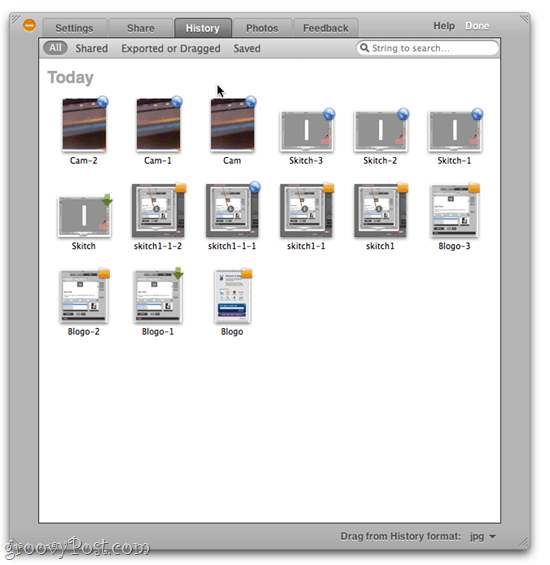
Uanset hvad er den virkelige stjerne i showet i Skitch delingen. Lad os tale om det.
Deling af Skitch Snaps
Skitch handler om deling - faktisk halvdelen afhandling af Skitch findes på nettet over på dit Skitch Dashboard. Skitch-appen er i bund og grund knyttet til din online Skitch-konto, og når du klik det Del-knap, hvad der er i dit Skitch-vindue bliver straks zappet til dit instrumentbord.
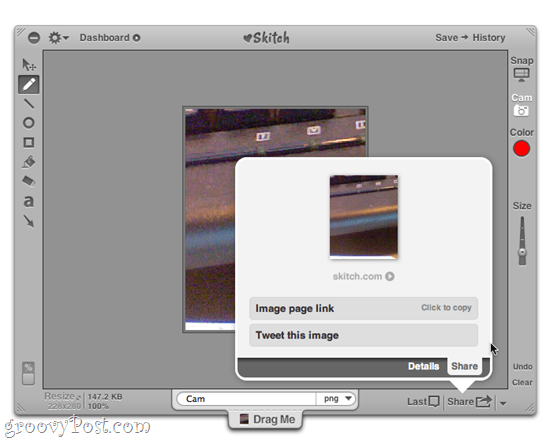
Afhængig af dine standardindstillinger, Skitchsnap går straks live og offentligt, klar til at blive undersøgt af dine venner og fjender. Du kan også hente billedlinket direkte fra Skitch-appen eller springe videre til Twitter med en forudformet tweet med dit billede inkluderet. Hvis du vil udskille detaljerne i din optagelse, kan du klikke over til detaljer fane. Her kan du tagge dit skærmbillede, give det en ordentlig titel og beskrivelse, indstille det til synlighed og føje det til et sæt. Der er tre privatliv indstillinger: Offentlige, private og "En hemmelig forbindelse", hvilket i det væsentlige er det samme som unoterede (alle med linket kan se det, men det er ikke tilgængeligt for afslappede browsere).
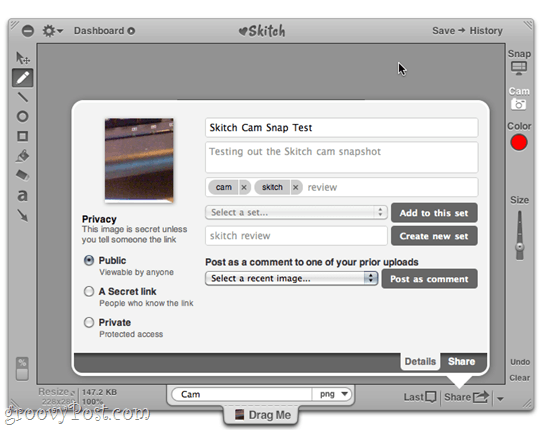
Det delbare link er ikke særlig kortfattet. Her er den, jeg lige har gjort:
- http://skitch.com/jackbusch/rr2kr/skitch-cam-snap-test
Den Twitter-ified version er meget kortere:
- http://skit.ch/bbrx
Så vidt jeg kan se, er der ingen mulighed forinkorporer en forkortelse efter dit valg, såsom Bit.ly eller is.gd. Der kan du også se rigdommen af ekstra muligheder for deling / kommentering. Skitch kæmper meget for at sikre, at du har et praktisk link til stort set alle situationer, fra forumkoder og Evernote til HTML-integrationer til widgets og blogs og selvfølgelig Facebook.
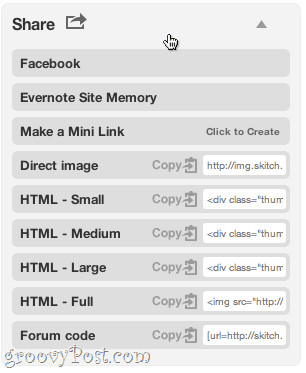
Du kan også uploade Skitch-snaps til Flickr-, Mobile Me-, WebDAV- og FTP-konti. Du kan tilføje konti i Indstillinger menu, hvor du kan autorisere hver service.
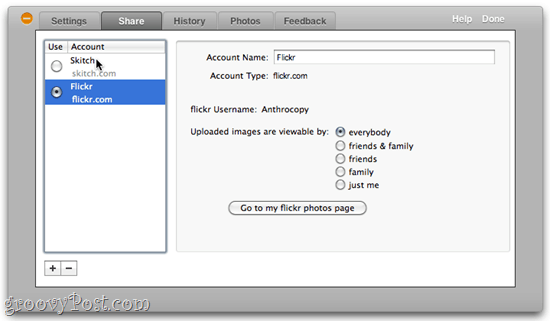
Efter at have gjort det, vises en rullemenu ved siden af knappen Del, som giver dig mulighed for at vælge, hvor du vil uploade dit skærmbillede.
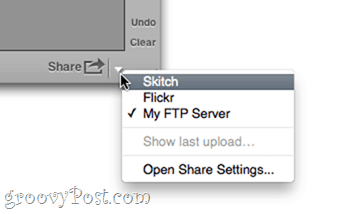
En funktion, der er ret groovy, er den Træk mig-bjælken. Som en forfriskende genindtænkning af dialogboksen Gem som .. giver Skitch dig mulighed for at navngive dit filnavn (hvilket er navnet på den app, der blev klikket som standard) og vælg en filtype, og træk den derefter tiluanset hvor du vil gemme det. Dette er rart, hvis du vil sokke det væk på skrivebordet, før du uploader det, eller hvis du vil trække det direkte ind i et program, f.eks. Blogo eller Office.
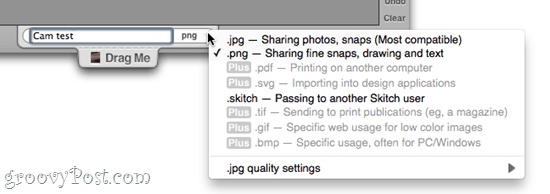
I mellemtiden, tilbage på Skitch.com, bliver dine fotos vist for offentligheden i et bloglignende format. For eksempel kan du se mine uploadede skærmbilleder og fotos på http://skitch.com/jackbusch/
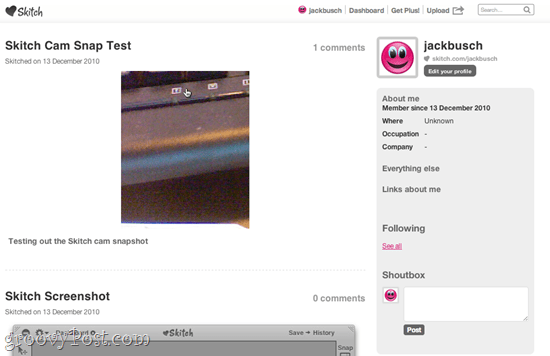
Alt i alt er Skitch et fantastisk sted for deling af fotos isig selv. Det har også et forholdsvis stort samfund. Som et gratis værktøj er det utroligt brugervenligt og integreres godt med sociale medier. I senere indlæg vil jeg sammenligne Skitch med andre gratis skærmbilledeværktøjer til Mac, så hold dig opdateret.
| Funktionssæt | Skitch Free | Skitch Plus ($ 14,95 - $ 19,95 om året) |
| Fange | iSight, Cross-hair, Fullscreen, Frame | ... plus websider i fuld længde |
| Redigere | Autoarkiv, beskær indre ramme, tekst, pile, figurer, skitse, Wacom Tablet, gemme i JPG, PNG, SKITCH… | ... plus brugerdefinerede skrifttyper, vandmærker, skygger, avanceret beskæring, gennemsigtighed, avanceret ændring af størrelse, gemme i TIF, GIF, BMP, SVG, PDF |
| Del | Tag, upload, del og vært op til 300 billeder; Skitch “blog”; privat, unoteret eller offentlig deling, upload til Flickr, MobileMe, FTP, SFTP, WebDAV, Drag Me fanen ... | ... SSL-kryptering, kopier billedlink til udklipsholder, 300+ billeder, ubegrænsede billedsæt |
| Andet | Del med Facebook, Twitter, Evernote ... | ..plus statistik og analyse (kommer snart) og annoncefri oplevelse |










Efterlad en kommentar